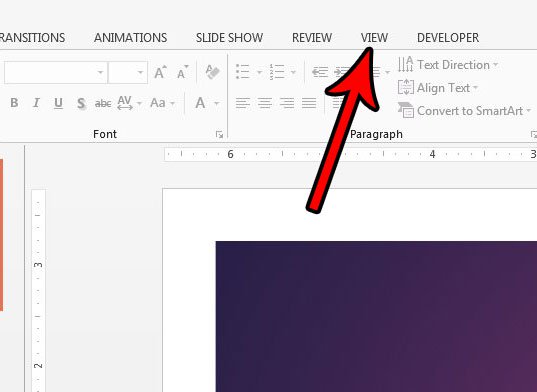
Даже если вы потратили невероятное количество времени на создание идеальной презентации по теме, которую вы знаете изнутри и снаружи, презентация может оказаться сложной. Публичные выступления могут быть ошеломляющими, а крупные презентации часто содержат большое количество слайдов, что затрудняет запоминание всего, что вы хотите сказать.
К счастью, Powerpoint 2013 позволяет добавлять заметки докладчиков к слайдам, что может помочь вам убедиться, что вы набрали все свои точки речи. Наше руководство ниже покажет вам, как показать или скрыть заметки докладчика под слайдами, в зависимости от того, нужно ли вам их редактировать или вы предпочитаете, чтобы они не были видны при редактировании слайдов.
Как просмотреть или скрыть заметки докладчика ниже слайдов в Powerpoint 2013
Шаги в этой статье покажут вам, как управлять отображением заметок докладчиков, которые появляются под слайдами, когда вы находитесь в режиме редактирования в Powerpoint 2013. Это позволит вам отключить их, если вы хотите увеличить свои слайды, или вы можете отобразить их, если вы хотите просматривать или редактировать заметки.
Шаг 1. Откройте свою презентацию в Powerpoint 2013.
Шаг 2: Нажмите «Посмотреть» вкладка в верхней части окна.
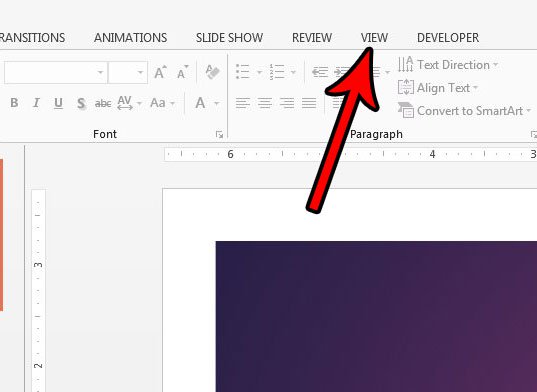
Шаг 3: Нажмите «Примечания» кнопка в «Шоу» сечение ленты. Примечания докладчика отображаются под слайдом в нижней части окна, когда они включены. Кроме того, вы можете видеть заметки докладчика в боковой части экрана, когда вы находитесь в режиме докладчика.
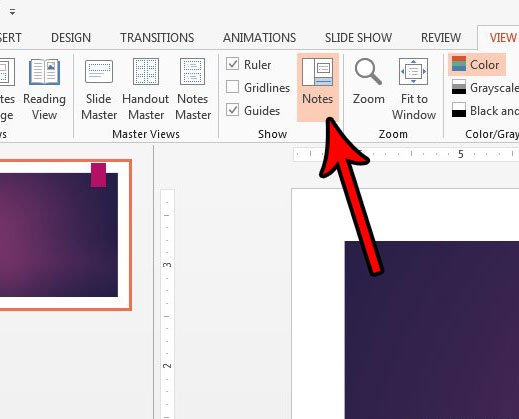
Несмотря на то, что описанные выше шаги помогут вам управлять отображением заметок ваших докладчиков, вам может быть интересно контролировать, будут ли они печататься или нет. Узнайте, как печатать слайды с заметками докладчиков, если вы хотите иметь возможность следить за ними во время презентации или предоставить своей аудитории копию презентации, включающую примечания докладчиков.